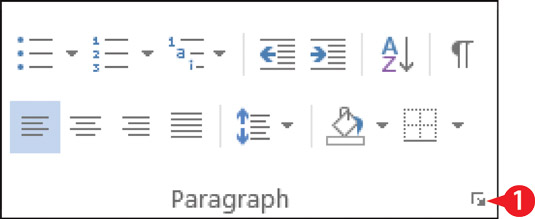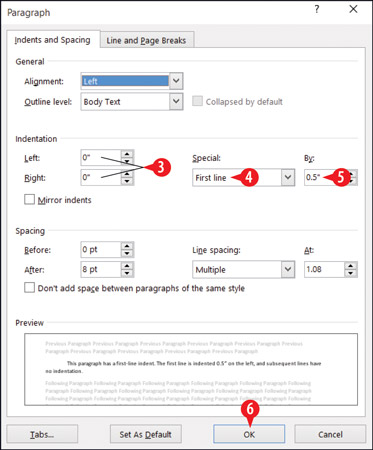У Мицрософт Ворд-у, увлачење пасуса се односи на начин на који су уметнуте његове леве и/или десне стране. Поред вредности левог и десног увлака, сваки пасус може опционо имати посебно увлачење за први ред.
Ако је први ред увучен више од остатка пасуса, познат је као увлачење првог реда . (Паметно име.) Ако је први ред увучен мање од остатка пасуса, то се зове висећа увлака . Ево неких ствари које треба запамтити о увлачењу пасуса:
-
Када пасус нема увлачење, дозвољено је да заузме цео опсег простора између леве и десне маргине.
-
Када поставите увлачење за пасус, његова лева и/или десна страна се умећу у износ који одредите. Многи људи воле да увлаче цитате како би их, на пример, издвојили од остатка текста ради наглашавања.
-
Увлаке првог реда се понекад користе у извештајима и књигама како би помогле оку читаоца да ухвати почетак пасуса. У изгледима са вертикалним размаком између пасуса, међутим, увлаке првог реда су мање корисне јер је лако видети где почиње нови пасус без те помоћи.
-
Висеће увлаке се обично користе за креирање листа. У листи за набрајање или нумерисаној листи, ознака или број виси са леве ивице пасуса, у висећој увлаци. Међутим, у Ворд-у, када креирате листе са набрајањем или нумерисане листе, Ворд аутоматски прилагођава висећу увлаку пасуса, тако да не морате да размишљате о томе.

Примери увлачења.
-
Да бисте повећали или смањили лево увлачење пасуса:
-
Кликните на дугме Смањи увлачење да бисте померили лево увлачење пасуса за 0,5” улево.
-
Кликните на дугме Повећај увлачење да бисте померили лево увлачење пасуса за 0,5” удесно.

Контроле за промену увлачења на траци.
Увлачење можете променити и превлачењем маркера за увлачење на лењиру.
Ако се лењир не појави, означите поље за потврду Лењир на картици Приказ.
Изаберите пасусе на које желите да утичете, а затим превуците маркер на следећи начин:
-
Горњи троугао са леве стране је ознака за увлачење првог реда. Превуците га да утиче само на први ред.
-
Доњи троугао са леве стране је маркер висећег увлачења. Превуците га да бисте утицали на све осим на први ред.
-
Квадрат са леве стране је маркер левог увлачења. Превуците га да бисте утицали на све линије са леве стране. Ако га превучете када су маркери Увлака првог реда и Висећа увлака постављени на различите вредности, помера их оба, одржавајући релативну удаљеност између њих.
-
Троугао са десне стране је маркер десног увлачења. Превуците га да утичете на десно увлачење (све линије).
-
Маргине за цео документ су означене местом где се сива сусреће са белом на лењиру. Можете превући то место да промените маргине за док документ (не само изабране пасусе).

Превуците маркере на лењир да бисте променили увлаке.
Такође можете да направите увлачење првог реда тако што ћете поставити тачку уметања на почетак пасуса и притиснути тастер Таб. Обично би ово поставило табулатор од 0,5 инча на почетак пасуса, али функција Ворд АутоЦоррецт одмах га претвара у право увлачење првог реда за вас.
Да бисте поставили увлаке лево и/или десно са прецизним нумеричким вредностима, користите поља за текст лево и десно на картици Распоред, у групи Пасус. За сваки од њих унесите број или користите дугмад за повећање:
За крајњу контролу увлачења, следите ове кораке да бисте користили дијалог Параграф:
Изаберите параграф(е) на који ћете утицати.
Кликните на покретач дијалога у групи Параграф на картици Почетна или Изглед.
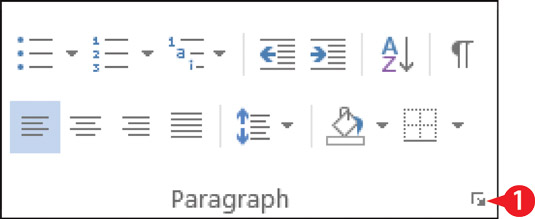
Кликните на покретач дијалога.
Поставите лево и десно увлачење у пољу за текст лево и десно.
(Опционално) Отворите падајућу листу Специјални и изаберите Први ред или Висећи.
Унесите количину увлачења првог реда или висећег увлака у поље По.
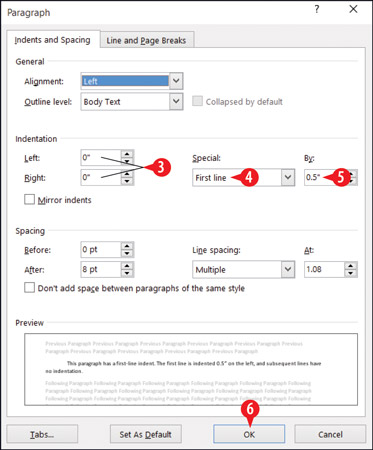
Подесите увлаке у дијалогу Параграф.
Кликните на ОК.